隨著時代的進步, Python 2.7 大概也要跟這個時代說再見了。想當初是給自己筆記用的文章,流量意外的很高,就直接更新在這裡了。若有更好的方法也希望大家留言分享唷!
Step 1 安裝 Xcode Command Line Tool
打開 terminal 輸入,第一次安裝的時候可能會跳出要同意他的 License Agreement 之類的東西。
xcode-select --installStep 2 安裝套件管理工具 Homebrew
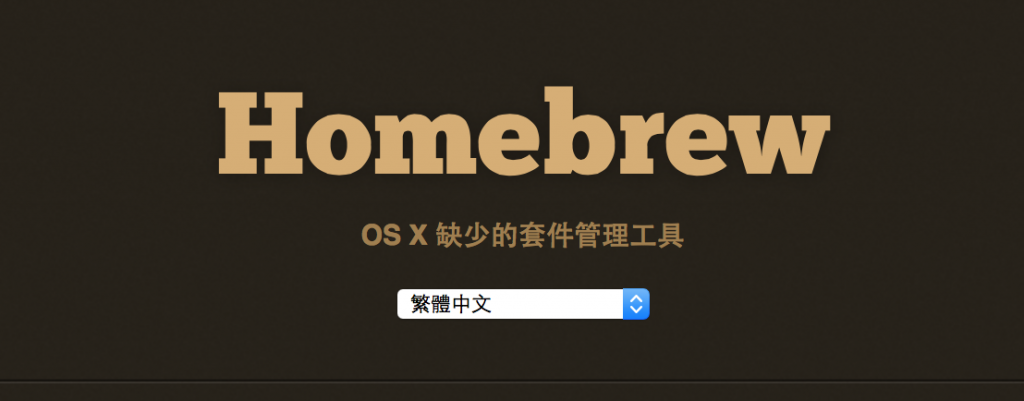
不想移動的人兒可以直接複製以下指令貼到 terminal 裡面
/usr/bin/ruby -e "$(curl -fsSL https://raw.githubusercontent.com/Homebrew/install/master/install)"安裝好後可以跑一下
brew doctor如果出現
Your system is ready to brew.
代表萬事 OK。而有出現 Warning 的話:
Please note that these warnings are just used to help the Homebrew maintainers with debugging if you file an issue. If everything you use Homebrew for is working fine: please don’t worry or file an issue; just ignore this. Thanks!
也不用太擔心,可以按照裡面的步驟去修正就好囉!不過還是建議大家把東西裝好,才不會到時候忘記自己到底什麼東西還沒設定好。
Step 3: 安裝 Pyenv
接下來要正式進入安裝 Python 的步驟了!
首先,在 terminal 裡輸入
python --version天哪!都還沒開始裝 Python,電腦裡面怎麼已經有了?
這是 Mac 系統要使用的 Python,所以平常沒事不要去亂動比較好唷!
所以現在我們要用 Pyenv 來安裝平常可以使(亂)用(搞)的 Python。
最簡單的方式是使用 Pyenv Installer,在 terminal 輸入以下指令即可安裝
curl https://pyenv.run | bash跑完之後會出現類似以下的東西:
export PATH="$HOME/.pyenv/bin:$PATH"
eval "$(pyenv init -)"
eval "$(pyenv virtualenv-init -)"就把他們加到.bashrc裡面,放在最下面即可,不知道如何編輯的朋友們可以在 terminal 輸入
open ~/.bashrc如果你從來沒使用過 terminal 而且系統告訴你
The file /Users/xxx/.bashrc does not exist.
那就在 terminal 輸入以下指令後,複製貼上剛剛提到的那幾行
touch ~/.bashrc && open ~/.bashrc接著重開 terminal!就準備好安裝
Step 4: 安裝 Python
在 terminal 輸入以下指令安裝
pyenv install 3.7.4裝好之後我們可以看看我們總共有哪些版本
pyenv versions
有*的為目前的版本,代表我們還在使用系統版本,所以要整個切過去
pyenv global 3.7.4在跑一次
pyenv versions
Step 5: 完成囉,確認安裝結果
來看看我們的 python 出自於哪裡吧!
which python/Users/<user-name>/.pyenv/shims/python
確認是不是已經是 3.7.4 了
python --versionPython 3.7.4
大功告成囉!

Comments
List of comments (20)
多谢,解决了我的很小白的疑惑。
我为什么安装的还是python2.7.13,而不是python3
文章更新囉~
事实上,不需要安装xcode也可以安装Xcode command line tool
是的,晚點再做修改,謝謝指正:)
詳細安裝方式也可以參考這篇
http://railsapps.github.io/xcode-command-line-tools.html
可以砍掉mac上的python2.7么?
如果是系統內建的話,不行唷:)
Please note that these warnings are just used to help the Homebrew maintainers
with debugging if you file an issue. If everything you use Homebrew for is
working fine: please don’t worry and just ignore them. Thanks!
Warning: Python is installed at /Library/Frameworks/Python.framework
Homebrew only supports building against the System-provided Python or a
brewed Python. In particular, Pythons installed to /Library can interfere
with other software installs.
麻烦问下,这样咋整
一般來說 homebrew 會裝到 /usr/local/bin 下面
可能是之前有從 python 官網裝過
可以先移除該版本的 python 再從 homebrew 裝 python
或是在 $PATH 裡面把 /usr/local/bin 移到 /Library/Frameworks… 前面
执行echo $path 出来的结果为什么和sudo emacs /etc/paths看到的不一样呢?
其实不用改系统PATH的,在用户目录加一个.bash_profile文件,然后加一行
export PATH=”/usr/local/opt/python/libexec/bin:$PATH”。
当前用户就会自动切换成brew安装的python了。
感谢分享
[…] https://stringpiggy.hpd.io/mac-osx-python3-dual-install […]
[…] Step 1 安裝 Xcode Step 2 安裝套件管理工具 Homebrew Step 3 安裝 Python Step 4 設定路徑 $PATH(不跟系統 Python 打架) Step 5 完成囉!確認安裝結果~ […]
useful!
Thanks!
mark
[…] 文章更新請置此:在 Mac 上用 pyenv 輕鬆安裝 Python3 (可直接支援安裝多種版本) […]
When you follow those step maybe you’ll see a command not found exception, don’t worry!
You have to save and use command “source ~/.bashrc” to refresh when you modify your .bashrc file.
步驟上還少了source ~/.bashrc 這樣改完之後才會生效
感謝非常清楚的教學!